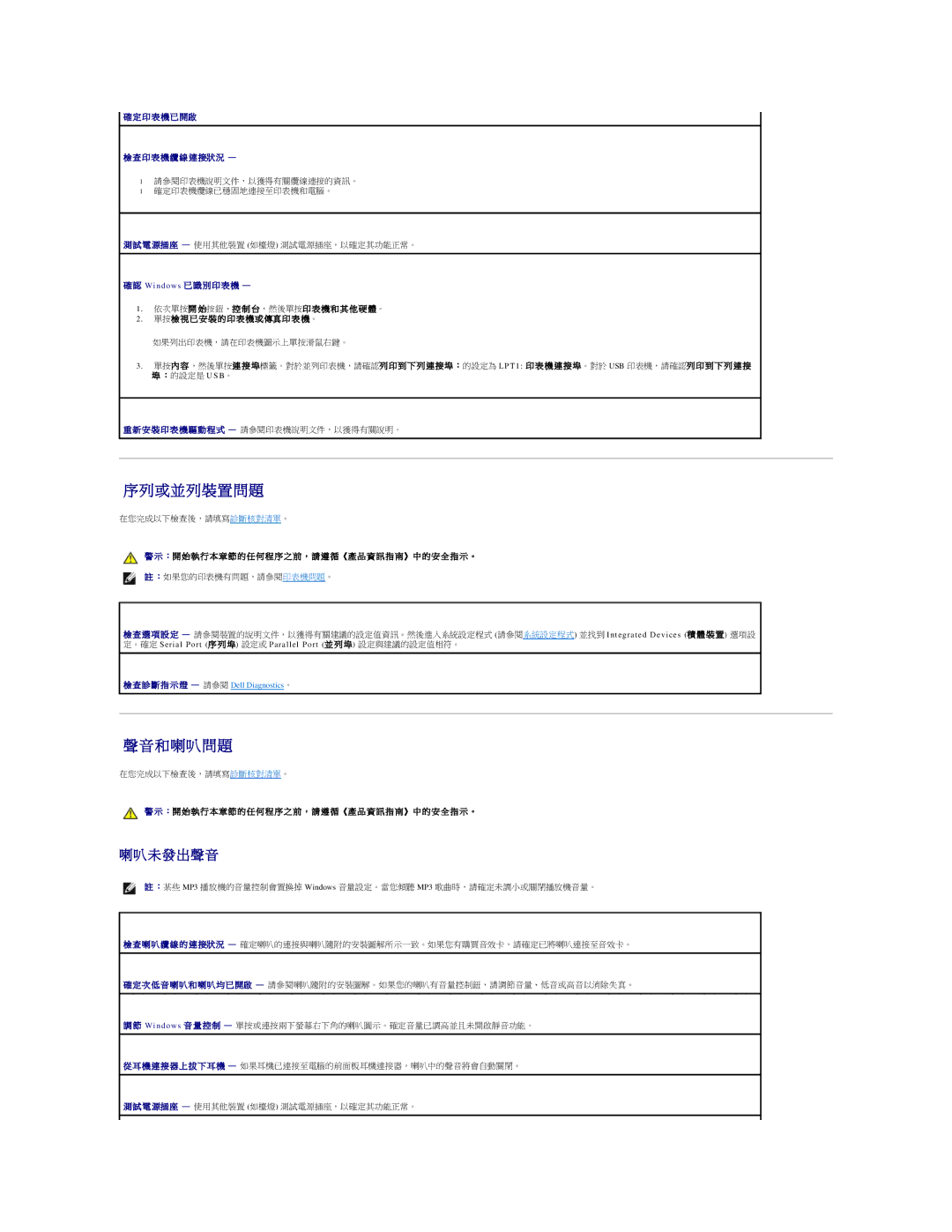確 定 印 表 機 已 開啟
檢 查 印 表 機 纜 線 連 接狀 況 —
•請參閱印表機說明文件,以獲得有關纜線連接的資訊。
•確定印表機纜線已穩固地連接至印表機和電腦。
測 試 電 源插 座 — 使用其他裝置 (如檯燈) 測試電源插座,以確定其功能正常。
確 認 Windows 已 識 別 印 表 機 —
1.依次單按開 始按鈕、控 制 台,然後單按印 表 機 和 其 他 硬 體。
2.單按檢 視 已 安 裝 的 印 表 機 或 傳真 印 表 機。
如果列出印表機,請在印表機圖示上單按滑鼠右鍵。
3.單按內 容 ,然後單按連 接 埠標籤。對於並列印表機,請確認列 印 到 下 列 連 接 埠 :的設定為 LPT1: 印 表 機 連 接 埠。對於 USB 印表機,請確認列 印 到 下 列 連 接 埠 :的設定是 U S B。
重 新 安 裝 印 表 機 驅 動 程 式 — 請參閱印表機說明文件,以獲得有關說明。
序列或並列裝置問題
在您完成以下檢查後,請填寫診斷核對清單。
警 示 :開 始 執 行 本 章 節 的 任 何 程 序 之 前 , 請 遵 循 《產 品 資 訊 指 南》 中 的 安 全 指 示 。
註 :如果您的印表機有問題,請參閱印表機問題。
檢 查 選 項 設 定 — 請參閱裝置的說明文件,以獲得有關建議的設定值資訊。然後進入系統設定程式 (請參閱系統設定程式) 並找到 Integrated Devices (積 體 裝 置) 選項設 定。確定 Serial Port (序 列 埠) 設定或 Parallel Port (並 列 埠) 設定與建議的設定值相符。
檢 查 診 斷 指 示 燈 — 請參閱 Dell Diagnostics。
聲音 和 喇 叭問題
在您完成以下檢查後,請填寫診斷核對清單。
警 示 :開 始 執 行 本 章 節 的 任 何 程 序 之 前 , 請 遵 循 《產 品 資 訊 指 南》 中 的 安 全 指 示 。
喇 叭 未 發 出 聲 音
註 :某些 MP3 播放機的音量控制會置換掉 Windows 音量設定。當您傾聽 MP3 歌曲時,請確定未調小或關閉播放機音量。
檢 查 喇 叭 纜 線 的 連 接狀 況 — 確定喇叭的連接與喇叭隨附的安裝圖解所示一致。如果您有購買音效卡,請確定已將喇叭連接至音效卡。
確 定 次 低 音 喇 叭 和 喇 叭 均 已 開啟 — 請參閱喇叭隨附的安裝圖解。如果您的喇叭有音量控制鈕,請調節音量、低音或高音以消除失真。
調 節 Windows 音 量 控 制 — 單按或連按兩下螢幕右下角的喇叭圖示。確定音量已調高並且未開啟靜音功能。
從 耳 機 連 接 器 上 拔 下 耳 機 — 如果耳機已連接至電腦的前面板耳機連接器,喇叭中的聲音將會自動關閉。
測 試 電 源插 座 — 使用其他裝置 (如檯燈) 測試電源插座,以確定其功能正常。